WPS Word文檔調整文字間距大小的方法
時間:2024-01-29 10:31:59作者:極光下載站人氣:81
當我們需要通過wps進行資料匯總的時候,那么就可以在WPS中新建一個文字文檔進行操作,在編輯文字的過程中會遇到一些相關的問題,比如有小伙伴表示,編輯的文字之間的距離很寬,想要將其恢復到正常的文字間隔,那么該如何處理呢,我們需要對文字字體進行間距的調整,之間進入到設置字體的窗口中,找到字體間距功能,將間距設置成標準間距即可,下方是關于如何使用WPS word文檔文字之家距離太大的具體解決方法,如果你需要的情況下可以看看方法教程,希望對大家有所幫助。
方法步驟
1.當我們在新建的文字文檔中進行編輯文字的時候,你可以看到編輯的文字內容的間距是很大的,如圖所示。
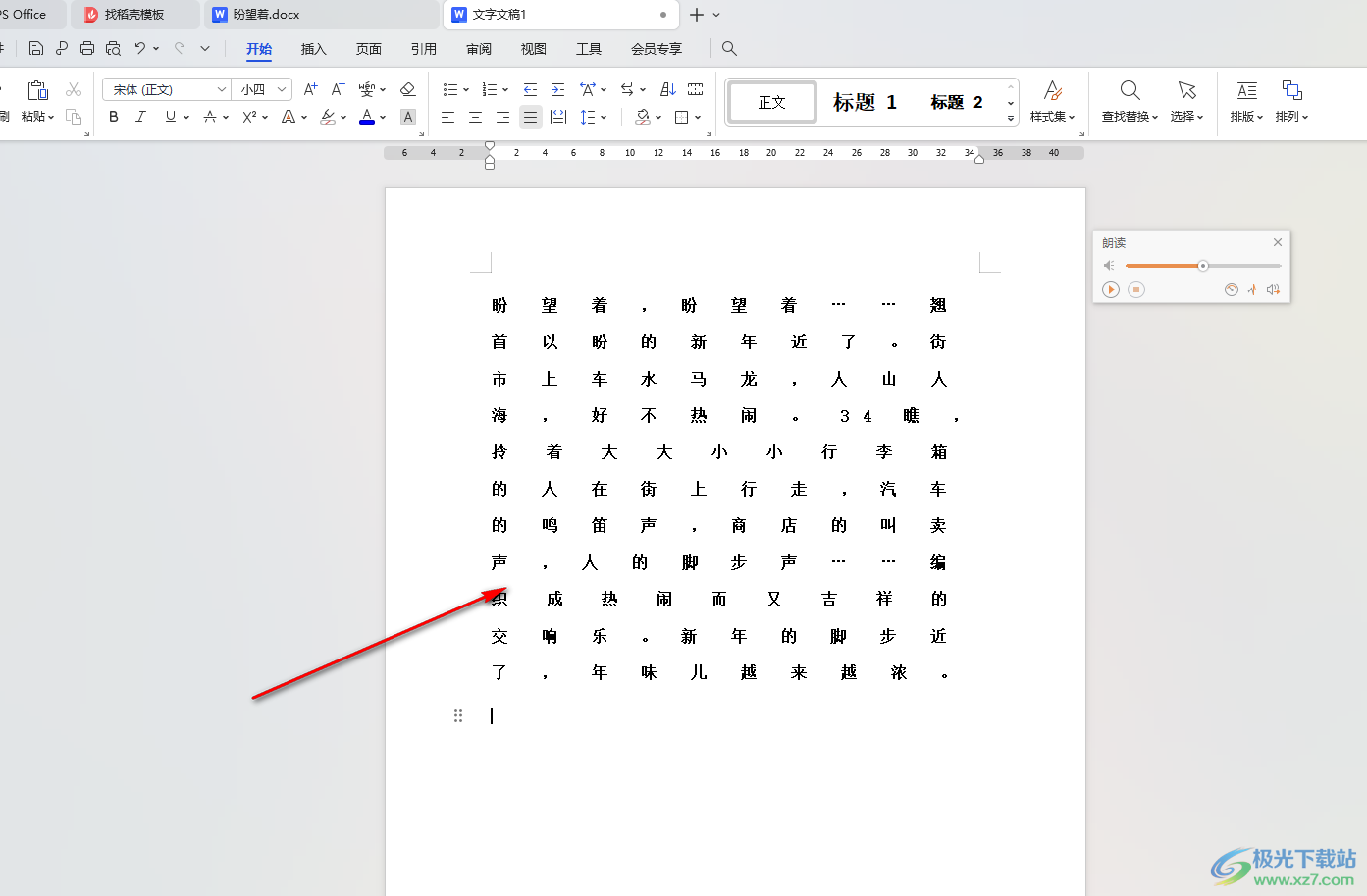
2.對此我們需要將文字內容選中并且進行右鍵點擊一下,在彈出的菜單選項中將【字體】選項點擊一下進入。
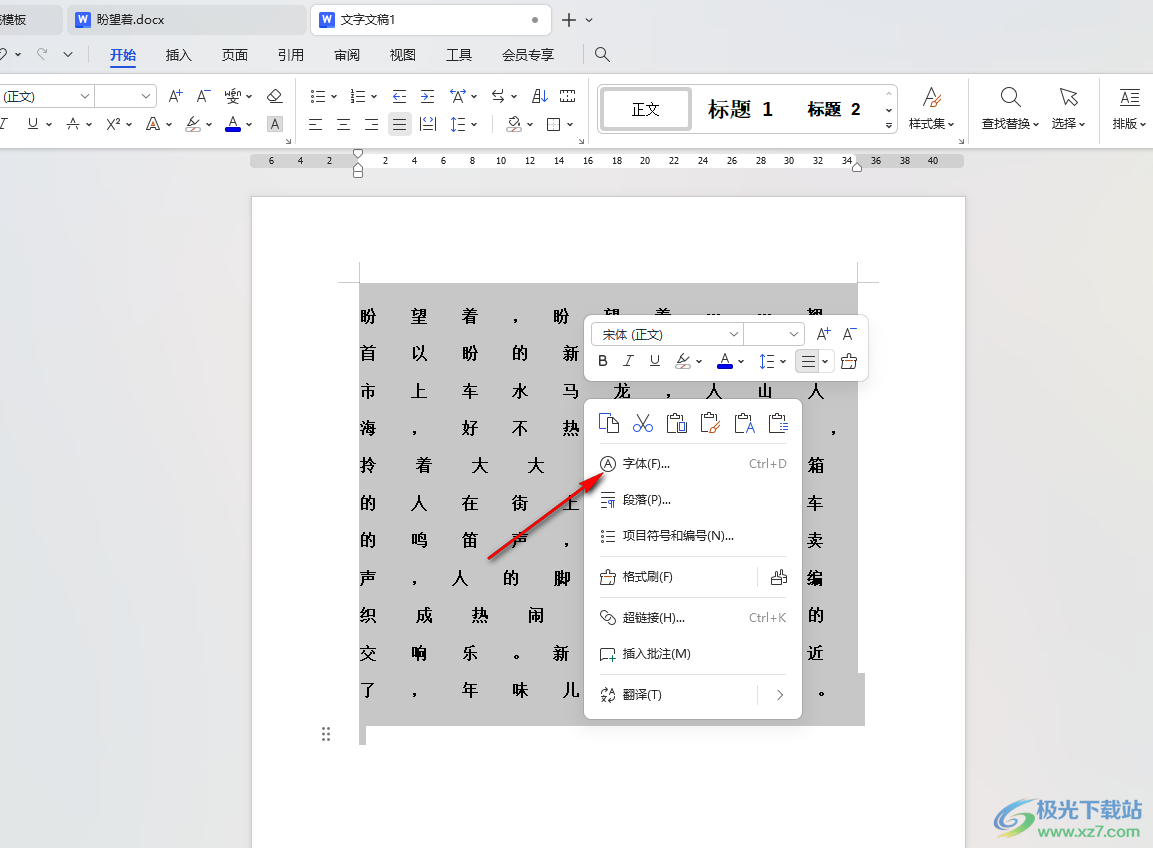
3.進入到頁面之后,在頁面上將【字符間距】選項卡點擊打開,即可在頁面上查看到間距是設置成了加寬顯示的,如圖所示。
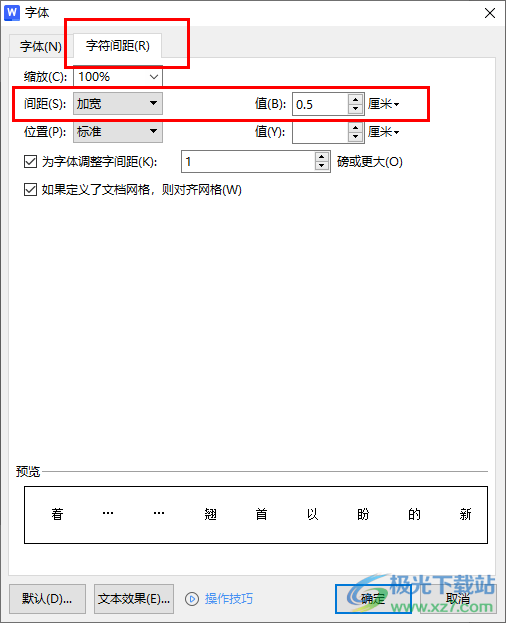
4.隨后,我們將間距設置成【標準】選項,這時,我們可以看到下方的預覽框中呈現出來的效果,完成設置之后點擊確定按鈕。
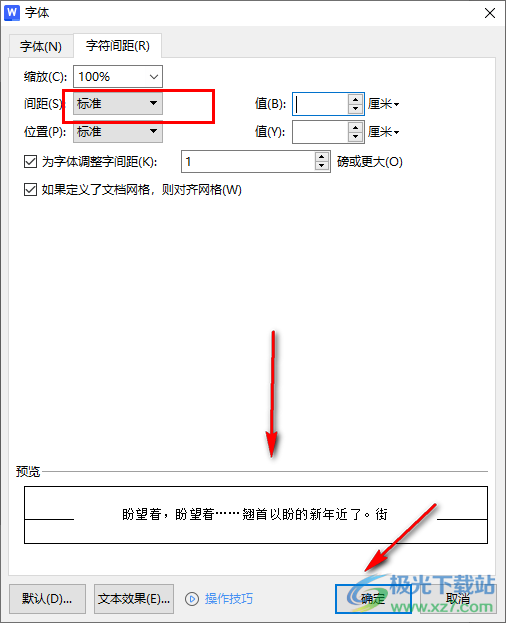
5.當我們返回到文檔編輯頁面之后,那么即可查看到文字內容的間距已經恢復到正常顯示了,如圖所示。
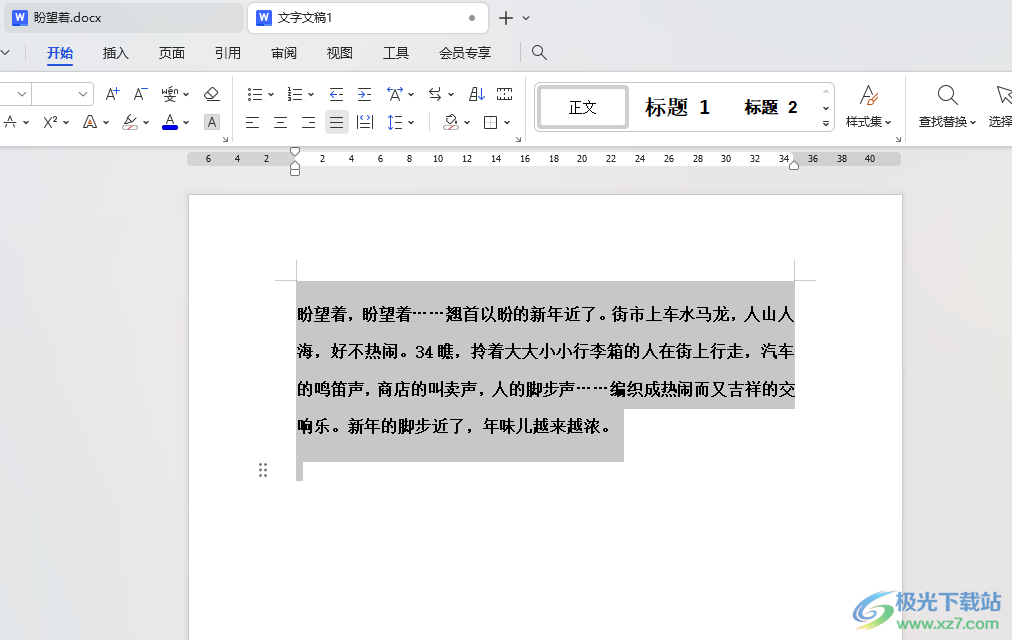
以上就是關于如何使用WPS Word文檔設置文字的間距的具體操作方法,當你發現輸入的文字的間距很寬大,那么就可以進入到設置字體的窗口中,將文字間距設置成標準,以及調整好間距的數值參數即可,感興趣的話可以操作試試。

大小:240.07 MB版本:v12.1.0.18608環境:WinAll, WinXP, Win7, Win10
- 進入下載
相關推薦
相關下載
熱門閱覽
- 1百度網盤分享密碼暴力破解方法,怎么破解百度網盤加密鏈接
- 2keyshot6破解安裝步驟-keyshot6破解安裝教程
- 3apktool手機版使用教程-apktool使用方法
- 4mac版steam怎么設置中文 steam mac版設置中文教程
- 5抖音推薦怎么設置頁面?抖音推薦界面重新設置教程
- 6電腦怎么開啟VT 如何開啟VT的詳細教程!
- 7掌上英雄聯盟怎么注銷賬號?掌上英雄聯盟怎么退出登錄
- 8rar文件怎么打開?如何打開rar格式文件
- 9掌上wegame怎么查別人戰績?掌上wegame怎么看別人英雄聯盟戰績
- 10qq郵箱格式怎么寫?qq郵箱格式是什么樣的以及注冊英文郵箱的方法
- 11怎么安裝會聲會影x7?會聲會影x7安裝教程
- 12Word文檔中輕松實現兩行對齊?word文檔兩行文字怎么對齊?
網友評論